在Word中,如何批次添加給圖片添加邊框呢? 本期Word妹與大家分享2個方法。
第一種: 常規設定法
選中圖片,點選格式——圖片樣式——邊框,選擇相應的粗細,對於之後的邊框,可以借用F4鍵來實作。
PS: 遇到圖片數量不多的,可以用這種方法,若多則建議用第二種。
第二種: VBA法
點選開發工具——VBA——插入——模組,之後在輸入以下程式碼:
Sub 圖片邊框()
Dim tupian As InlineShape
Application.ScreenUpdating = True
For Each tupian In ActiveDocument.InlineShapes
With tupian.Borders
.OutsideLine style = wdLine styleSingle
.OutsideColorIndex = wdDarkBlue
.OutsideLineWidth = wdLineWidth150pt
End With
Next
Application.ScreenUpdating = False
End Sub
隨後按F5或者點選索引標籤中執行子過程即可執行。
程式碼說明如下圖所示:
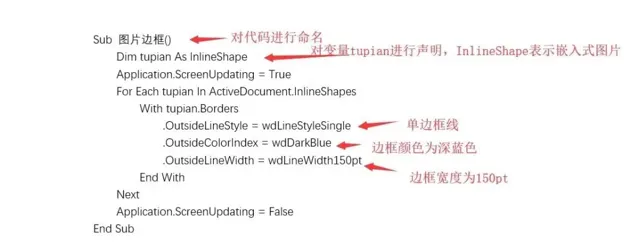
PS:
1、 Application.ScreenUpdating = True和 Application.ScreenUpdating = False是成對出現,表示如果螢幕更新已啟用,顯示的是True,否則是False,一般情況下,禁用螢幕更新可以加快宏程式碼的速度。若將 Application.ScreenUpdating = False語句放在前面,完成之後將相應內容設定為True即可。
2、 如果索引標籤中沒有開發工具,可以在自訂功能選項中找到,如下圖所示:
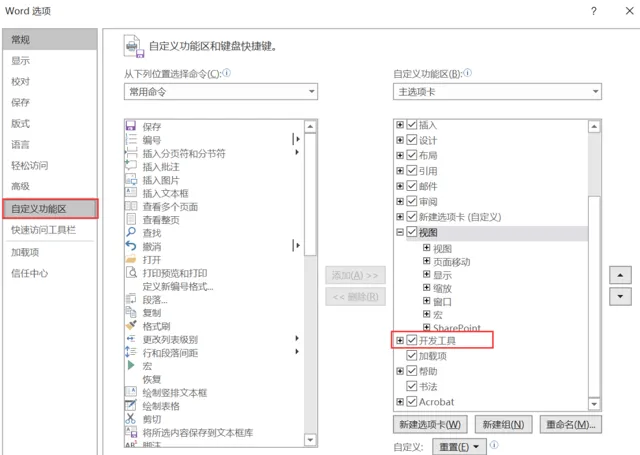
有關批次設定邊框的技巧,本期就分享到這裏。











